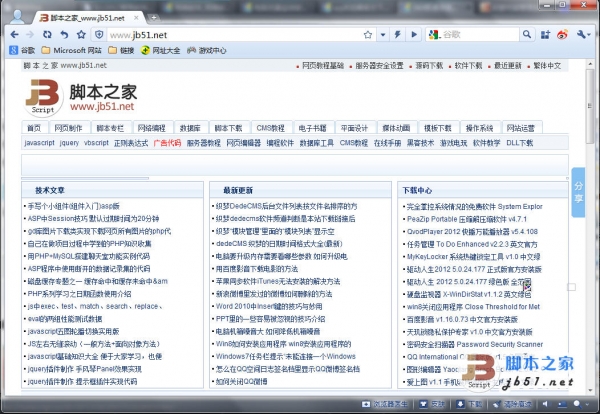360极速浏览器如何开启无图模式 360极速浏览器开启无图模式的方法
脚本之家
很多小伙伴在使用360极速浏览器时都有自己的使用习惯,有的小伙伴不喜欢网页广告、有的小伙伴会选择开启最高安全模式,也有的小伙伴喜欢进行无图浏览。当我们想要在360极速浏览器中开启无图浏览模式时,该怎么进行设置呢。其实很简单,我们只需要进入360极速浏览器的设置页面,然后在高级设置页面中点击打开“网页内容设置”选项,接着在“网页内容设置”页面中点击选择“不显示任何图片”选项即可。有的小伙伴可能不清楚具体的操作方法,接下来小编就来和大家分享一下360极速浏览器开启无图模式的方法。
360极速浏览器开启无图模式的方法
1、第一步,我们打开360极速浏览器之后,在浏览器页面右上角点击打开“三”图标

2、第二步,打开“三”图标之后,我们再在下拉列表中点击打开“设置”选项

3、第三步,打开“设置”选项之后,我们在360极速浏览器的设置页面中点击打开“高级设置”选项

4、第四步,在“高级设置”页面中,我们点击打开“网页内容设置”选项

5、第五步,最后我们在网页内容设置页面中点击选择“不显示任何图片”选项即可

以上就是小编整理总结出的关于360极速浏览器开启无图模式的方法,我们在360极速浏览器中先打开“三”图标,再打开设置选项,接着在高级设置页面中打开“网页内容设置”选项,最后在新页面中点击“不显示任何图片”选项即可,感兴趣的小伙伴快去试试吧。